Comment enregistrer des fichiers Adobe Illustrator dans d'autres formats: JPEG, PNG, SVG, etc.
Added 2018-07-20
Par défaut, Adobe Illustrator enregistre les fichiers au format AI. Cette fonction est idéale lorsque vous travaillez sur des projets ou pour enregistrer une copie maîtresse de votre travail.
Toutefois, lorsque le moment est venu d’imprimer ou de partager le produit fini, de le publier en ligne ou de l’importer dans d’autres programmes, vous devez l’enregistrer dans un format différent.
Adobe Illustrator vous donne beaucoup d'options pour cela. Le bon choix dépend de la façon dont vous voulez utiliser votre image résultante. Voyons quels sont les meilleurs formats à utiliser et comment les utiliser.
Enregistrement de planches dans Adobe Illustrator
Les planches d’art ressemblent à différentes pages d’un fichier Illustrator. Ils peuvent être combinés en une seule image, mais vous pouvez également les enregistrer séparément.
La plupart des méthodes de sauvegarde des fichiers Illustrator vous permettent de choisir le mode de gestion des planches d’art, ce qui a une incidence sur l’aspect final de votre image exportée. Dans la plupart des cas, vous choisissez quoi faire avec une option du menu Exportation écran.

Voici ce que vous devriez faire:
- Si vous souhaitez enregistrer plusieurs planches sous forme de fichiers séparés, cochez la case Utiliser des tableaux . Puis sélectionnez soit Tout pour enregistrer tous les plans de travail, ou entrez un Intervalle (comme 2-4) pour spécifier les plans d’art à enregistrer.
- Lorsque vous avez des objets placés à l’extérieur d’un tableau d’art (comme s’il chevauchait le bord), cochez la case Utiliser des tableaux . Cela garantira que votre image finale ne contient que ce qui se trouve à l'intérieur du plan de travail et que le reste est rogné.
- Si toutes vos œuvres sont dans la planche graphique et que vous n'en avez qu'une, désélectionnez la case Utiliser des planches . Cela produira une image qui est recadrée aux limites des objets à l'intérieur de, avec tous les espaces blancs supprimés. Ceci est particulièrement utile pour la sortie d'objets de forme carrée ou rectangulaire.

Enregistrement de fichiers JPEG haute résolution dans Adobe Illustrator
Idéalement, vous devriez concevoir vos œuvres à peu près à la taille à laquelle vous souhaitez les imprimer. Bien que les images Illustrator puissent être redimensionnées sans perte de qualité, vous constaterez que la taille entre les objets, et en particulier le crénage dans le texte, doit être plus étroite lorsque les tailles sont plus grandes.
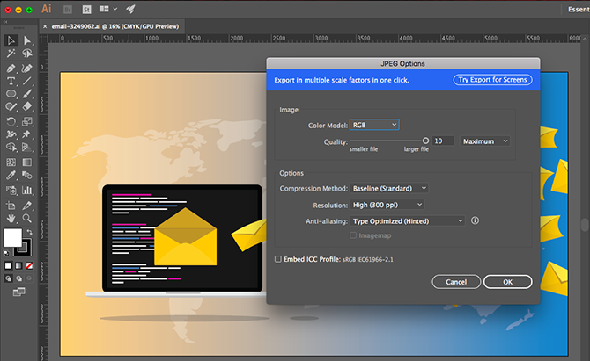
Si vous n’avez jamais travaillé de cette manière, créez un nouveau document, collez-le et ajustez-le à votre goût. Vous êtes maintenant prêt à enregistrer votre fichier JPEG haute résolution.
- Aller à Fichier> Exporter> Exporter en tant que . Tapez un nom de fichier et définissez Format à JPEG .
- Définissez comment vous souhaitez enregistrer vos planches, puis appuyez sur Exportation continuer.
- dans le Options JPEG écran changer la Modèle de couleur si vous en avez besoin, et choisissez une qualité.
- Sous Les options , définissez la résolution de sortie. Écran (72dpi) produira un fichier de la même taille que votre document original et devrait convenir à une utilisation Web. Choisir Haute (300dpi) pour une image haute résolution. Ce sera assez bon pour l'impression.
- Cliquez sur D'accord pour sauvegarder le fichier.
Enregistrement de fichiers Adobe Illustrator au format PNG
Lorsque vous devez enregistrer une image, telle qu'un logo ou une icône, à utiliser sur le Web, notamment si son arrière-plan est transparent, vous souhaiterez peut-être l'enregistrer sous forme de fichier PNG.

Afin de prendre en charge les écrans standard et haute résolution, vous devez exporter votre fichier sous différentes tailles. Vous pouvez le faire automatiquement.
- Aller à Fichier> Exporter> Exporter pour les écrans .
- Sélectionnez le Planches à dessin languette. S'il y a plus d'une planche de travail dans votre image, choisissez celles que vous voulez imprimer.
- Sous Les formats , ensemble Format à PNG et Échelle à 1 fois .
- Cliquez sur Ajouter une échelle . Cela créera les paramètres pour une deuxième image, donc définissez la Échelle option à une nouvelle taille relative. 3x, par exemple, produira une image trois fois plus haute et plus large que l'originale.
- Ajoutez plus de tailles si vous en avez besoin.
- Cliquez sur Exporter Artboard pour enregistrer vos images.
Enregistrement de fichiers Adobe Illustrator au format SVG
Le format SVG est un moyen plus moderne et plus performant d’exporter des graphiques tels que des icônes et des logos pour le Web, comme le Web. Abréviation de Scalable Vector Graphics, SVG est en réalité un langage de balisage basé sur XML.
Bien que vous puissiez générer des fichiers auxquels vous pouvez créer un lien dans votre page Web, vous pouvez également enregistrer l’image sous forme de code que vous pouvez coller directement dans votre fichier HTML. Vous pouvez ensuite éditer ceci en utilisant CSS. C’est un moyen très efficace d’ajouter des effets et des animations à vos images.

Il existe d’autres avantages: les images sont légères et, comme il s’agit de vecteurs, vous pouvez les redimensionner facilement. Il n’est pas nécessaire de produire des images de tailles multiples pour différentes résolutions d’écran.
Il existe deux manières de créer un fichier SVG. En utilisant Enregistrer sous crée un fichier plus volumineux sur lequel travailler. Pour créer une image finale que vous pouvez utiliser dans vos projets, utilisez le Exportation option.
- Aller à Fichier> Exporter> Exporter en tant que .
- Met le Format à SVG et cliquez Exportation .
- Ensemble Coiffant à CSS interne . Cela place toutes les informations de style dans un




